 freeSSHd配置sftp服务器教学提纲Word格式文档下载.docx
freeSSHd配置sftp服务器教学提纲Word格式文档下载.docx
- 文档编号:18773582
- 上传时间:2023-01-01
- 格式:DOCX
- 页数:17
- 大小:559.36KB
freeSSHd配置sftp服务器教学提纲Word格式文档下载.docx
《freeSSHd配置sftp服务器教学提纲Word格式文档下载.docx》由会员分享,可在线阅读,更多相关《freeSSHd配置sftp服务器教学提纲Word格式文档下载.docx(17页珍藏版)》请在冰豆网上搜索。
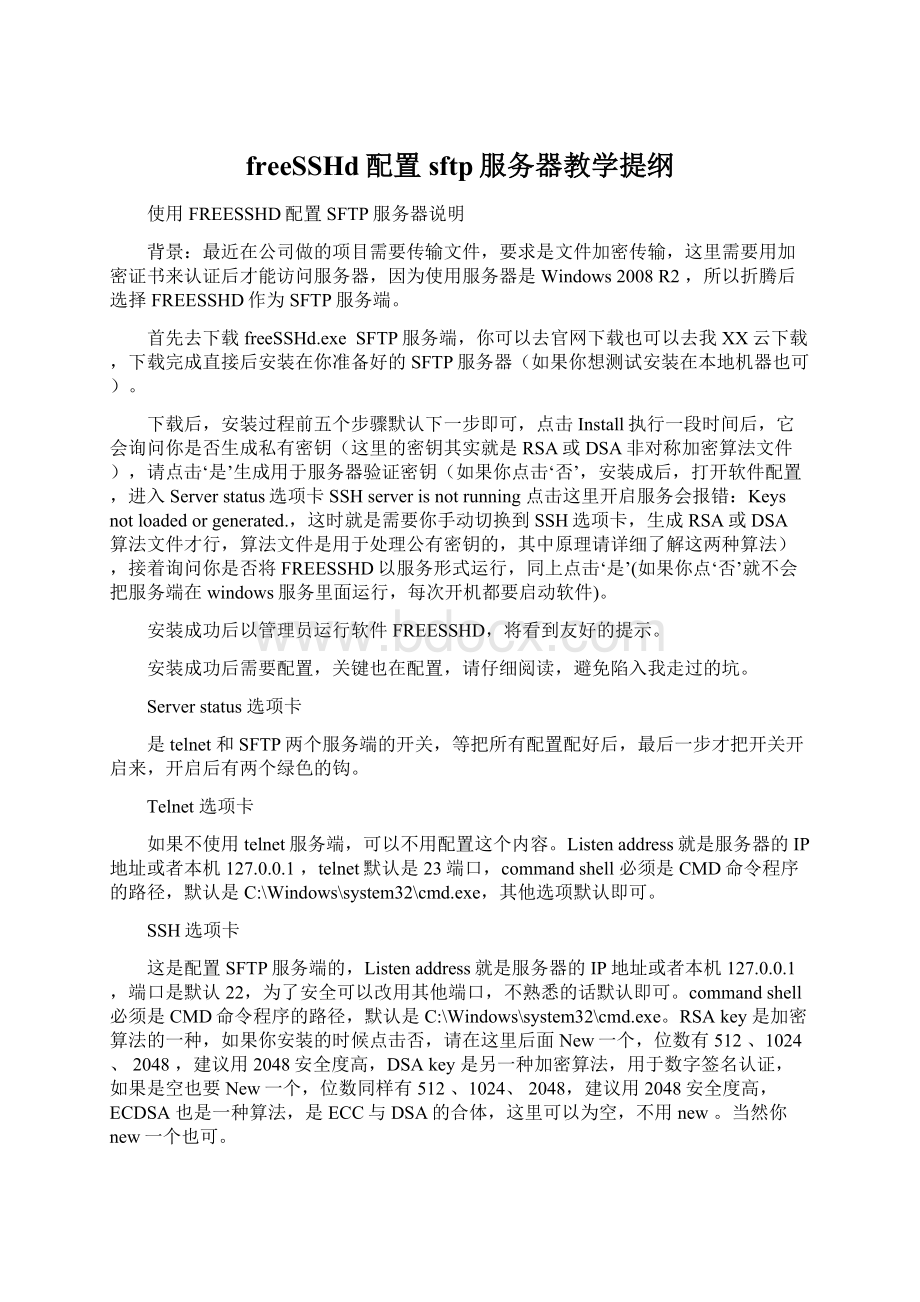
Keysnotloadedorgenerated.,这时就是需要你手动切换到SSH选项卡,生成RSA或DSA算法文件才行,算法文件是用于处理公有密钥的,其中原理请详细了解这两种算法),接着询问你是否将FREESSHD以服务形式运行,同上点击‘是’(如果你点‘否’就不会把服务端在windows服务里面运行,每次开机都要启动软件)。
安装成功后以管理员运行软件FREESSHD,将看到友好的提示。
安装成功后需要配置,关键也在配置,请仔细阅读,避免陷入我走过的坑。
Serverstatus选项卡
是telnet和SFTP两个服务端的开关,等把所有配置配好后,最后一步才把开关开启来,开启后有两个绿色的钩。
Telnet选项卡
如果不使用telnet服务端,可以不用配置这个内容。
Listenaddress就是服务器的IP地址或者本机127.0.0.1,telnet默认是23端口,commandshell必须是CMD命令程序的路径,默认是C:
\Windows\system32\cmd.exe,其他选项默认即可。
SSH选项卡
这是配置SFTP服务端的,Listenaddress就是服务器的IP地址或者本机127.0.0.1,端口是默认22,为了安全可以改用其他端口,不熟悉的话默认即可。
commandshell必须是CMD命令程序的路径,默认是C:
\Windows\system32\cmd.exe。
RSAkey是加密算法的一种,如果你安装的时候点击否,请在这里后面New一个,位数有512、1024、2048,建议用2048安全度高,DSAkey是另一种加密算法,用于数字签名认证,如果是空也要New一个,位数同样有512、1024、2048,建议用2048安全度高,ECDSA也是一种算法,是ECC与DSA的合体,这里可以为空,不用new。
当然你new一个也可。
Authentication选项卡
这里是放置认证公有密钥的目录和认证方式的权限配置,publickeyfolder是你放置公有密钥的地方,这里的公有密钥是用工具生成的,怎么生成后面会讲到。
建议在安装根目录建立一个文件夹Keys,然后把生成的密钥拷贝到这文件夹里面,选择这个目录即可,passwordauthentication和publickeyauthentication是两种SFTP认证方式的权限配置,Disabled是禁用,Allowed是允许,Required是必须,默认两种都允许即可。
Encryption选项卡
加密算法选项,默认Any即可。
Tunneling选项卡
默认即可
SFTP选项卡
这是你配置SFTP的根目录,客户端通过SFTP访问服务端文件交互的根目录,选择一个你建好用于SFTP文件放置的地方。
Users选项卡
用户管理,Add用户,输入登录名,Authorization是用户授权方式,这里有三种,第一种是windows系统账户登录,第二种是自定义用户名密码登录(这种方式很简单,开启服务后通过FTP客户端直接用户名密码登录就可以),第三种是公有密钥认证登录(这种方式比较麻烦需要生成共有密钥),我这里选择第三种。
Usercanuse是传输协议,有SHELL、SFTP、Tunneling,我们选择SFTP。
Hostrestrictions选项卡默认
默认即可。
Logging选项卡
日志选项卡要开启,用于记录存放SFTP传输的,这个功能非常有用,日志最好做个windows任务每天备份用于后续查错。
Onlineusers选项卡
在线用户。
Automaticupdates选项卡
配置完成后点击应用按钮。
然后回到Serverstatus启动。
如果以服务安装形式的话,这里或许需要打开windows服务,启动一个叫FreeSSHDService
服务端配置完成,就差一个公有密钥。
只需通过软件puttygen.exe生成一个公有密钥和私有密钥对,把公有密钥拷贝到上面配置的公有密钥文件夹内即可。
下载puttygen.exe软件。
去官网下载或者到我XX云下载
下载后以管理员运行。
点击Generate鼠标随意移动即可生成。
Keypasxx密码为空即可,如果输入了密码请牢记密码,FTP客户端连接通过私钥认证的时候需要输入密码,如果为空则不需要,点击Savepublickey和Saveprivatekey保存(是PPK格式的,FTP客户端必须要求是PPK格式),这两个文件名分别是如下图,名称和用户名一样(为了好维护保存名称一样,如果不一样可能会有问题)。
myUser是公有密钥,MyUser.ppk是私有密钥。
关键步骤:
生成后保存文件后,右键打开myUser文件,把下图红色框的key拷贝进去覆盖原来的
覆盖前
覆盖后
保存文件并拷贝到FREESSHD公钥文件夹内即可。
最后用FTP客户端连接。
下载Filezilla客户端
站点管理,新建站点
连接成功,即可访问。
- 配套讲稿:
如PPT文件的首页显示word图标,表示该PPT已包含配套word讲稿。双击word图标可打开word文档。
- 特殊限制:
部分文档作品中含有的国旗、国徽等图片,仅作为作品整体效果示例展示,禁止商用。设计者仅对作品中独创性部分享有著作权。
- 关 键 词:
- freeSSHd 配置 sftp 服务器 教学 提纲
 冰豆网所有资源均是用户自行上传分享,仅供网友学习交流,未经上传用户书面授权,请勿作他用。
冰豆网所有资源均是用户自行上传分享,仅供网友学习交流,未经上传用户书面授权,请勿作他用。


 铝散热器项目年度预算报告.docx
铝散热器项目年度预算报告.docx
